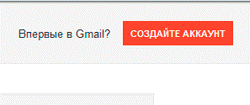 Что надо сделать для улучшения работы компьютера — увеличить размер файла подкачки. Определимся, в понятии файл подкачки — это swap-файл, который имеется в каждой системе, второе название, виртуальная память. Если рассматривать более детально, то файл подкачки это «продолжение» оперативной памяти.
Что надо сделать для улучшения работы компьютера — увеличить размер файла подкачки. Определимся, в понятии файл подкачки — это swap-файл, который имеется в каждой системе, второе название, виртуальная память. Если рассматривать более детально, то файл подкачки это «продолжение» оперативной памяти.
Назначение и как найти swap-файл 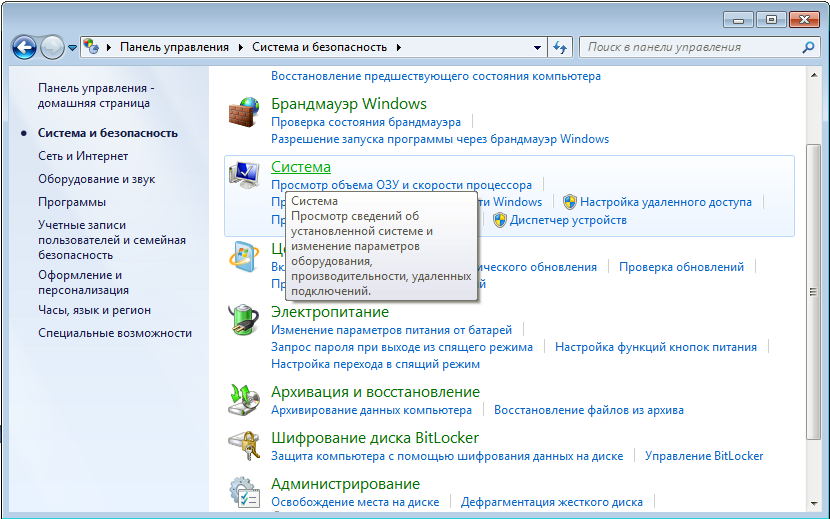 Как это работает. Когда запускаются программы на компьютере, они занимают необходимый объем оперативной (оперативки) памяти, каждая программа нуждается в своем объеме, они разные. Одновременный запуск программ с большим объемом памяти может создать ситуацию, когда недостаточно памяти ПК, поэтому система задействует в работу виртуальную память. Система перемещает неактивные в рабочий момент пуска приложения из оперативки в swap-файл.
Как это работает. Когда запускаются программы на компьютере, они занимают необходимый объем оперативной (оперативки) памяти, каждая программа нуждается в своем объеме, они разные. Одновременный запуск программ с большим объемом памяти может создать ситуацию, когда недостаточно памяти ПК, поэтому система задействует в работу виртуальную память. Система перемещает неактивные в рабочий момент пуска приложения из оперативки в swap-файл.
Некоторые специалисты утверждают, что из-за этого замедляется системная работа жесткого диска, и этого нельзя делать, но если рассмотреть подробней? Неактивная программа, когда активируется, её опять перемещают в память системы, и после этого она продолжит работу. Таким образом, работают системы на всех компьютерах.
Как увеличить файл подкачки, где он находится на компьютере? Для грамотных пользователей найти его можно в разделе Windows, файл win 386.swp, для систем WinNT/2000/XP находим pagefile.sys, который помещается в корне дискового устройства.
Совет: Когда начинается поиск файла подкачки, необходимо включить на компьютере отображение скрытых файлов. Помните, что этот файл системный, реализован для правильного действия системы.
Определяем оптимальный размер файла подкачки  Приобретая персональный компьютер, пользователь его берет для решения определенных задач, который определяется конфигурацией системы, и файлом подкачки, нужного объема, определяется по оперативной памяти, установленной на компьютере.
Приобретая персональный компьютер, пользователь его берет для решения определенных задач, который определяется конфигурацией системы, и файлом подкачки, нужного объема, определяется по оперативной памяти, установленной на компьютере.
Причины необходимые для увеличения объема файла подкачки: • Оперативную память можно увеличить, это стало доступно, и многие пользователи могут самостоятельно поднять её, делают до 4—8-ми гигабайт. В таком случае увеличение объема файла подкачки не играет значительной роли. • Не все персональные компьютеры имеют такой запас оперативной памяти, есть системы с 512 мегабайтами оперативки, для них увеличение объема файла подкачки, будет ускорять работу системы.
Совет: Не стоит делать объем swap-файла большим, этот файл имеет собственный предел, после которого он может просто занимать место на диске, а не ускорять работу ПК. Работая с приложениями DOS, файл подкачки нужно делать значительным по размеру, они берут много оперативной памяти.
Где лучше расположить файл подкачки Файл, виртуальной памяти, располагается на жестком диске, когда он один и разделен на тома, его желательно помещать в первом томе, который отвечает за работу системы.
В системах Win 9x/ME, размер оперативной памяти небольшой и применяется для работы swap-файл, реализация Microsoft в этих системах файла подкачки в динамическом виде, это когда он не имеет большого размера, а самостоятельно может увеличиваться по мере необходимости.
Можно сделать этот файл статическим, одного размера, в данном варианте увеличивается быстродействие системы, не будет фрагментации на жестком диске.
Совет: Имея 512-ть мегабайт оперативной памяти, файл подкачки желательно делать размером не меньше 1-го гигабайта. Когда оперативная память больше 512-ти мегабайт рекомендуется увеличить размер swap-файла в соотношении 1 к 1,5 или 2 единицам оперативной памяти.
Как увеличить файл подкачки на компьютере, практическое применение
Первое что надо сделать, это определить размер файла подкачки на собственном компьютере и если надо будет, увеличим его. Для этого заходим в папку «Мой компьютер», ПКМ (правая кнопка мыши), выбираем «свойства» 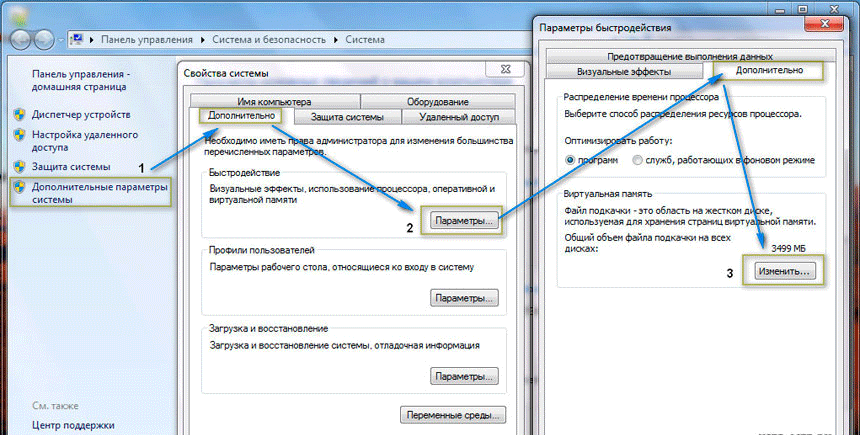 В окне «Система» надо выбрать «дополнительные параметры», появляется «свойство системы». Затем делаем переход на вкладку «дополнительно», находим раздел «быстродействие»
В окне «Система» надо выбрать «дополнительные параметры», появляется «свойство системы». Затем делаем переход на вкладку «дополнительно», находим раздел «быстродействие» 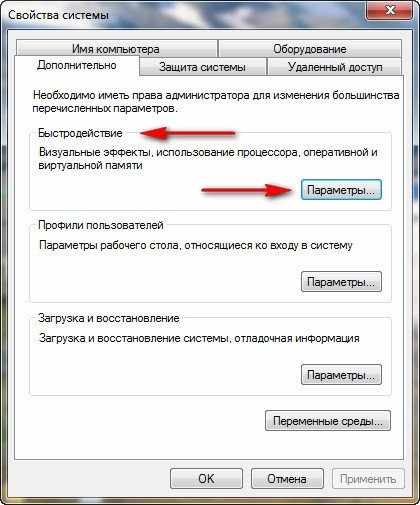 Нажав на «быстродействие», пользователь попадает в «параметры», где снова надо перейти в окно «дополнительно».
Нажав на «быстродействие», пользователь попадает в «параметры», где снова надо перейти в окно «дополнительно».  Здесь можно увидеть следующие окна: «Распределение процессорного времени», «Виртуальная память», с этой вкладкой будем работать. Нажимаем на кнопку «изменить» в «виртуальной памяти», внимательно читаем параметры, которые в данный момент доступны для изменения.
Здесь можно увидеть следующие окна: «Распределение процессорного времени», «Виртуальная память», с этой вкладкой будем работать. Нажимаем на кнопку «изменить» в «виртуальной памяти», внимательно читаем параметры, которые в данный момент доступны для изменения.  Настраивая файл подкачки, вручную снимаем флажок с окна «автоматический объем памяти», выбираем раздел диска, куда будем устанавливать swap-файл, ниже будет располагаться кнопка «ручной выбор», включаем параметр, и «выбор системы», выключаем параметр.
Настраивая файл подкачки, вручную снимаем флажок с окна «автоматический объем памяти», выбираем раздел диска, куда будем устанавливать swap-файл, ниже будет располагаться кнопка «ручной выбор», включаем параметр, и «выбор системы», выключаем параметр.
Далее, указываем начальный объем файла, и тот размер swap-файла, который мы хотим установить. Внизу окна можно увидеть отображение минимального размера файла и файловый размер в настоящее время, установленный системой.
Рассмотрим два случая работы системы: • Первый случай, когда в системном блоке 2-а диска, тогда файл подкачки желательно переместить на диск, который не занимают системные файлы. Этим мы добиваемся увеличения быстродействия системы. В данном варианте ограничиваем минимальный размер файла подкачки 1-им гигабайтом. Перезагружаем компьютер и включаем дефрагментацию для принятия сделанных изменений. • Второй случай, когда жесткий диск один swap-файл, должен быть в первом разделе. Необходимо помнить, что в большинстве случаев все ваши пароли хранятся именно в этом файле, и когда требуется, они доставляются в систему. Настраивая файл подкачки правильно, мы ускоряем работу системы.
Как увеличить файл подкачки в системе Windows 7 Существуют варианты, когда просто необходимо увеличить размер swap-файла, в системе Windows 7 и его переносом на другой диск. Так же как и в других системах Windows 7 автоматически определяет размер файла подкачки.
Совет: Для операционной системы Windows 7 желательно размер swap-файла минимальным делать по объему оперативной памяти, а максимальный размер должен быть увеличен в 2-а раза, от установленной оперативки.
Этими действиями достигается ускорение работы ПК с этой системой. Увеличиваем файл подкачки: • Нажимаем на «Пуск», затем ПКМ выбираем «компьютер». Переходим во вкладку «свойства», и находим «дополнительные параметры». • Далее, в «Дополнительных параметрах», находим, «быстродействие и параметры». • В кладке «параметры быстродействия» находим «дополнительно». Потом переходим во вкладку «виртуальная память», нажимаем «изменить». Открывается диалоговое окно.
Пользователь увидит, что swap-файл располагается на диске «С», сделаем практический перенос на «Е» носитель. Для этого надо выделить «С» диск и установить флажок в положение «без файла». Потом нажать «задать», возможно, появление предупредительного окна, нажимаем «да».  В диалоговом окне выделяем «Е» — диск, устанавливаем флажок на «указать размеры», которые устанавливаем: • Минимальный – объем оперативной памяти. • Максимальный объем – увеличиваем в 2-а раза, от минимального объема оперативки.
В диалоговом окне выделяем «Е» — диск, устанавливаем флажок на «указать размеры», которые устанавливаем: • Минимальный – объем оперативной памяти. • Максимальный объем – увеличиваем в 2-а раза, от минимального объема оперативки. 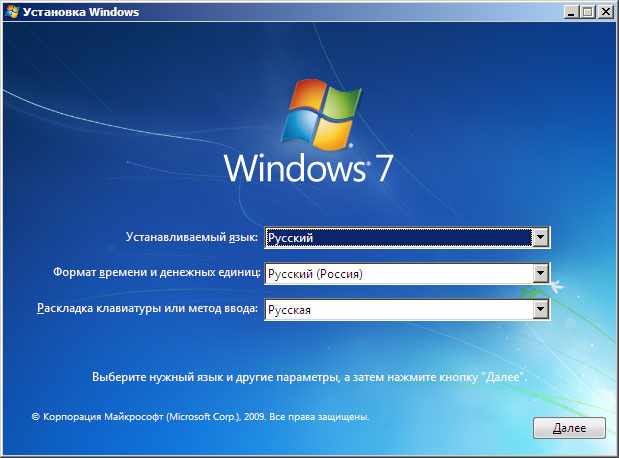 Нажимаем кнопку «задать». Перезагружаем систему для принятия изменений.
Нажимаем кнопку «задать». Перезагружаем систему для принятия изменений.